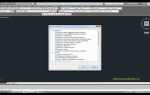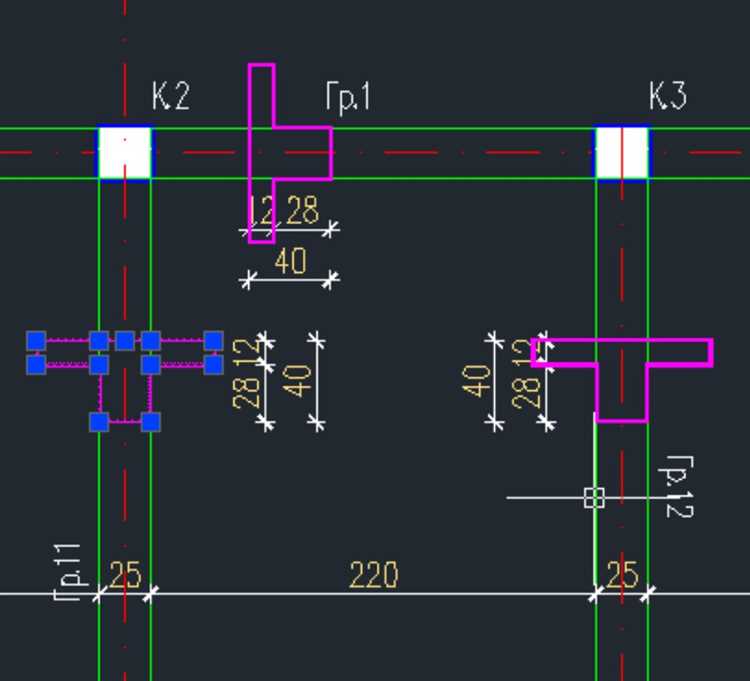
Модель «Зе Ворлд» – это точная визуализация архипелага искусственных островов в форме карты мира, расположенного у побережья Дубая. Проект требует высокой детализации, геометрической точности и грамотного использования инструментов AutoCAD. Работа над таким макетом позволяет освоить продвинутые методы 2D- и 3D-моделирования, включая создание нестандартных контуров, работу с координатной сеткой и применение геопривязки.
Перед началом работы потребуется базовая карта расположения островов, предпочтительно в формате .dwg или геопривязанное изображение в высоком разрешении. Координаты центра можно установить вручную: 25.2170° N, 55.1713° E. Используйте команду GEOGRAPHICLOCATION для точной привязки. Далее подгружается карта-референс через ATTACH или INSERT, после чего масштабируется при помощи ALIGN с учетом известных расстояний между островами.
Каждый остров создается как полилиния с помощью PLINE или редактируется из эллиптических и сплайновых форм. Для точного выравнивания контуров рекомендуется включить сетку (GRIDMODE) и привязку (OSNAP). Контуры упрощаются через PEDIT с опцией Join и Spline для сглаживания линий береговой линии.
Если требуется 3D-визуализация, используются команды REGION и EXTRUDE для поднятия рельефа островов. Дополнительно создаются слои для воды, суши и дополнительных объектов: пристаней, зданий и дорог. Все элементы желательно распределять по именованным слоям с соответствующей цветовой кодировкой для дальнейшей навигации и экспорта.
Настройка рабочего пространства AutoCAD под проект Зе Ворлд
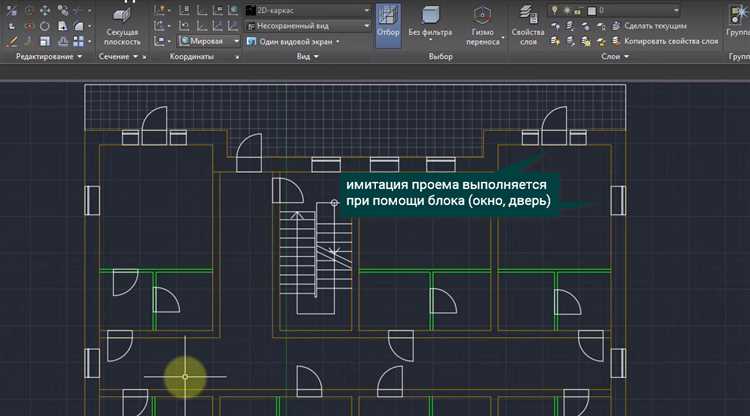
Для точного моделирования архипелага Зе Ворлд в AutoCAD требуется тщательно подготовленное рабочее пространство. Это позволит минимизировать погрешности и ускорить выполнение задач.
- Переключитесь в рабочее пространство «3D-моделирование» через выпадающее меню в правом верхнем углу интерфейса. Это обеспечит быстрый доступ к необходимым инструментам объемного проектирования.
- Откройте окно «Параметры» (команда OPTIONS), перейдите во вкладку «Отображение» и установите максимальное разрешение визуализации – это критично для высокодетализированных форм островов.
- Во вкладке «Система» активируйте аппаратное ускорение. Для этого нажмите «Производительность графики» и убедитесь, что опция включена. Без этого работа с большими 3D-моделями будет тормозить.
- Включите UCS (пользовательскую систему координат) с привязкой к географическим координатам Персидского залива. Через команду GEOGRAPHICLOCATION задайте точку вставки и ориентацию модели по северу.
- Настройте пользовательские палитры инструментов. Через CUI создайте отдельную панель для часто используемых команд: EXTRUDE, SUBTRACT, SLICE, SECTIONPLANE.
- Отключите ненужные вкладки на ленте, чтобы освободить экран. Оставьте только «Главная», «Вид» и «3D-инструменты».
- Включите сетку (команда GRIDDISPLAY) и настройте шаг сетки на 10 м. Это упростит масштабирование и выравнивание при создании островов.
- В разделе «Настройка черчения» активируйте привязку к сетке и ортогональное черчение. Это обеспечит точное построение береговых линий.
- Создайте шаблон проекта с расширением .dwt, включив в него все настройки, пользовательские стили визуализации и системы координат. Сохраняйте его отдельно для каждого острова, чтобы избежать конфликтов в структуре слоев и координат.
Такая настройка исключает ошибки при масштабировании, упрощает работу с рельефами и делает управление проектом более гибким на всех этапах.
Создание базовой схемы окружности времени и пространства
Включите режим полярной привязки (F10) и убедитесь, что угол привязки установлен на 45°. Это упростит построение осей симметрии окружности, разделенной на восемь равных секторов – ключевой элемент схемы времени.
Создайте окружность командой CIRCLE с центром в начале координат (0,0) и радиусом, например, 1000. Сразу после этого проведите оси: используйте команду LINE для построения вертикальной и горизонтальной линий, проходящих через центр, затем добавьте две диагональные под углами 45° и 135°.
Разделите окружность на 12 равных частей – каждая будет символизировать единицу времени. Используйте команду DIVIDE с числом сегментов 12, выбрав окружность как объект. Включите отображение точек (команда DDPTYPE) и выберите маркер, который будет хорошо виден на фоне схемы.
На каждом делении создайте отрезки от центра к точкам деления, чтобы сформировать структуру часового циферблата. Эти линии будут представлять временные лучи, пересекающие пространственную окружность.
Добавьте концентрическую окружность меньшего радиуса (например, 500) с тем же центром. Это создаст разделение между внешним пространственным контуром и внутренней временной зоной. Используйте команду CIRCLE, вводя те же координаты центра и новый радиус.
Все элементы сгруппируйте через команду GROUP, чтобы обеспечить целостность конструкции при последующем масштабировании или перемещении.
Построение часового механизма с помощью полилиний и блоков
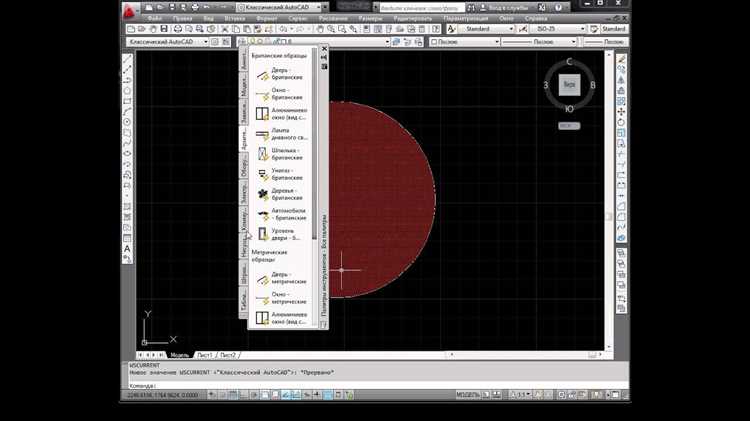
Создание часового механизма в AutoCAD требует точности и понимания структуры привода стрелок. Основу составляют полилинии, формирующие зубчатые колёса, оси и контур корпуса, а также блоки, объединяющие повторяющиеся элементы.
Начните с построения центральной оси вращения. Используйте команду POLYLINE (PL) для создания круга диаметром 10 мм – это будущая ось. Затем постройте зубчатое колесо: окружность диаметром 60 мм, к которой вручную добавляются зубцы – каждый зуб создаётся как трапеция с основанием 3 мм и шагом 5 мм. Упростите построение, применив массив (команда ARRAYPOLAR), указав 72 копии элементов вокруг центра.
Следующий этап – минутное и часовое колёса. Задайте для минутного колеса диаметр 50 мм с 60 зубьями, для часового – 40 мм с 48 зубьями. Взаимное зацепление обеспечивается расчётом положения центров: от центра одного колеса до другого расстояние должно равняться сумме их радиусов.
Теперь создаются стрелки. Используйте полилинии для построения часовой стрелки длиной 20 мм и минутной длиной 35 мм. Примените выравнивание по оси вращения. Убедитесь, что обе стрелки имеют одинаковый начальный узел – это необходимо для правильной анимации или ручной демонстрации движения.
Все зубчатые колёса и стрелки сохраняются как блоки. Используйте команду BLOCK, указывая точку вставки строго в центре оси. Названия блоков: gear_hour, gear_minute, hand_hour, hand_minute. Это позволит быстро вставлять, заменять или поворачивать элементы.
Для имитации механизма создайте связи между блоками с помощью параметров поворота. Вставьте динамические блоки, примените параметр Rotation к стрелкам и задайте зависимости: минутная стрелка вращается на 360°, часовая – на 30° при полном обороте минутной.
После завершения сохраните сборку как внешний блок через команду WBLOCK. Это обеспечит многократное использование механизма при моделировании Зе Ворлд.
Моделирование персонажа Зе Ворлд с использованием слоёв и примитивов

Для создания персонажа Зе Ворлд в AutoCAD необходимо заранее разбить модель на логические блоки: голова, туловище, руки, ноги, броня и аксессуары. Каждый блок оформляется на отдельном слое. Это упрощает управление отображением и редактирование деталей.
Начните с базового контура тела, используя примитивы: прямоугольники для торса и бедер, окружности для суставов, дуги для мышц. Пропорции: высота фигуры – 8 условных единиц, плечи – 1.8, таз – 1.4, длина руки – 2.5. Все размеры задавайте в одном масштабе.
Голову моделируйте из эллипса (для маски) и дополнительного окружения для рельефа. Наносите детали – визор, крепления, линии шлема – с помощью отрезков, дуг и полилиний, назначая им слой «Голова_детали».
Для мышц рук и ног используйте комбинации прямоугольников с фасками и отрезков. Примитивы соединяйте командой UNION, чтобы получить слитные формы. Элементы брони поверх мышц помещайте на отдельный слой с прозрачностью 60%, чтобы визуально отделить их при отладке.
Пальцы рук создаются из цилиндров, повёрнутых в изометрии. Если AutoCAD 2D, то замените цилиндры на эллипсы с дублированием и смещением. Расположите их на слое «Пальцы», а затем сгруппируйте.
Детали костюма, такие как ремни, кабели, элементы наколенников, строятся с помощью SPLINE и OFFSET. Используйте команду ARRAY для повторяющихся компонентов – например, для симметричных болтов на плечах.
Каждую группу примитивов объединяйте в блоки (BLOCK), чтобы упростить вставку и масштабирование. Именуйте блоки осмысленно: ZW_head, ZW_torso, ZW_armor, избегайте обобщённых названий.
При работе включите режим ORTHO и привязку SNAP для точного выравнивания линий. Устанавливайте разные цвета слоёв: мышцы – синий, броня – серый, механика – жёлтый. Это ускоряет визуальный контроль и редактирование.
Контур готовой модели экспортируйте в формат .dxf для последующей детализации или переноса в другие CAD-системы. Используйте команду PURGE для удаления неиспользуемых слоёв и блоков перед финальной сборкой.
Применение параметрических зависимостей для анимации поз

Для создания анимации поз в AutoCAD необходимо использовать параметрические зависимости, такие как «Совпадение», «Параллельность», «Фиксация» и «Угол». Они позволяют задать точные взаимосвязи между элементами модели, обеспечивая контроль за положением и ориентацией частей персонажа при изменении ключевых параметров.
Начните с разбивки модели на отдельные блоки: голова, туловище, конечности. Каждый блок должен содержать опорные точки (например, суставы), которые будут связаны параметрами. Преобразуйте все части в динамические блоки с добавлением видимых и анонимных параметров, таких как «Поворот» и «Перемещение».
Установите зависимость «Угол» между конечностями и точками сочленения. Это позволит анимировать сгибание и разгибание при помощи изменения значения параметра. Используйте параметр «Перемещение» для имитации наклонов и шагов. Для этого необходимо задать направление движения и ограничение по диапазону значений, чтобы избежать неестественных положений.
Примените действия «Масштабирование» и «Поворот» к каждому параметру, используя редактор блоков. Это даст возможность управлять позами через изменение параметров прямо в рабочем пространстве, без необходимости вручную редактировать каждый объект.
Свяжите параметры с помощью формул. Например, движение правой ноги может автоматически вызывать противофазное движение левой руки, создавая базовый цикл походки. Формулы задаются через палитру «Параметрические зависимости» и поддерживают выражения с переменными.
После настройки всех зависимостей используйте инструмент «Двигать» с привязкой к параметрам. Это позволит пошагово изменять позы, создавая кадры анимации для рендеринга или экспорта в другие среды. При необходимости сохраните каждое положение как отдельный блок с уникальными параметрами.
Имитация остановки времени через черчение и выноски
Создание иллюзии остановки времени в AutoCAD возможно с помощью грамотного использования черчения и выносов. Этот эффект можно достичь, изолируя ключевые элементы рисунка и выделяя их с помощью специальных техник.
Основной принцип заключается в выделении статичных объектов и их обособлении от фона. Для этого необходимо использовать следующие методы:
- Выделение объектов: применяйте яркие контуры и цвета для выделения определённых элементов, чтобы они выглядели как застывшие в пространстве. Это может быть, например, увеличение толщины линий или добавление тени.
- Использование выносок: выноски с дополнительной информацией, например, о времени или движении, могут быть размещены таким образом, чтобы дать зрителю ощущение «замерзшего» момента. Выноски в этом контексте служат как указатели или акценты.
- Остановка движения: для имитации остановки времени стоит изобразить объекты, которые должны быть в движении, но зафиксированы в определённом положении, например, с помощью линии, повторяющей их траекторию, но останавливающейся на определённой точке.
- Контраст с фоном: создание контраста между детально проработанными объектами и менее выраженным фоном помогает усилить эффект замедления времени. Для этого можно использовать технику размытия фона с помощью меньшей детализации и размазанности линий.
Эти методы позволяют создавать ощущение неподвижности на фоне динамики, что является основой для имитации остановки времени. Важно помнить, что каждый элемент должен быть тщательно продуман, чтобы зритель мог точно понять, что это именно «застывший» момент, а не случайное изображение.
Использование внешних ссылок для добавления окружения и деталей
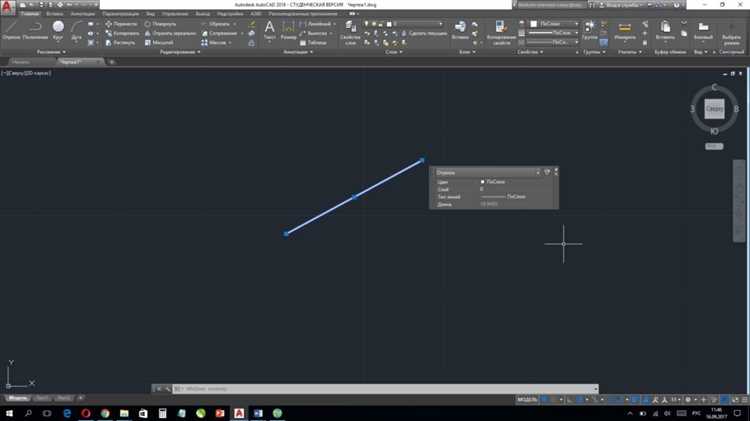
Для создания полноценного окружения и детализации в проекте AutoCAD, можно использовать внешний ссылочный контент, что значительно упрощает работу и улучшает структуру модели. Внешние ссылки позволяют интегрировать другие чертежи и элементы без необходимости их полного встраивания в основной файл, что уменьшает его размер и упрощает редактирование.
Чтобы добавить внешнюю ссылку, используйте команду XREF. В AutoCAD она позволяет прикрепить чертежи, изображения, модели или даже другие 3D-файлы как ссылки. Это особенно полезно, когда необходимо добавить окружающие объекты (ландшафт, городскую инфраструктуру и т.д.) или дополнительные элементы, такие как мебель, технику или детали.
Для работы с внешними ссылками существует несколько ключевых настроек. Включение ссылок позволяет отображать внешние объекты в текущем чертеже, но без их редактирования. Важно учитывать, что любые изменения в оригинальном файле, к которому привязана ссылка, автоматически обновляют и связанные с ним элементы в проекте, что повышает гибкость в работе.
Для оптимизации работы, рекомендуется следить за порядком ссылок. Хранение всех связанных файлов в единой структуре папок помогает быстрее находить необходимые элементы и исключает риск потери данных при перемещении или удалении объектов. Также стоит обратить внимание на использование форматов DWG или DWF, которые обеспечивают лучшую совместимость и меньшие размеры файлов при сохранении качества данных.
Для детализированных объектов, таких как элементы ландшафта или инфраструктуры, используйте блоки и их модификации. Внешние ссылки могут включать не только простые объекты, но и сложные блоки, содержащие несколько компонентов, что помогает эффективно управлять проектом на больших этапах разработки.
Также стоит учитывать масштаб ссылок при добавлении внешних объектов. Использование команды SCALE позволяет корректно подгонять размеры внешних ссылок под ваш проект, избегая ошибок в отображении и расположении элементов. Для проверки целостности и корректности отображения, применяйте команду REFEDIT, которая позволяет редактировать ссылки прямо в контексте текущего чертежа.
Важно помнить, что внешние ссылки могут влиять на производительность, если подключено слишком много крупных объектов. Оптимизация файлов перед их добавлением, а также использование файлов с низким разрешением для визуализаций и предварительных версий проекта позволяет поддерживать высокую производительность даже при работе с большим количеством ссылок.
Подготовка проекта к печати и экспорту в PDF и DWF
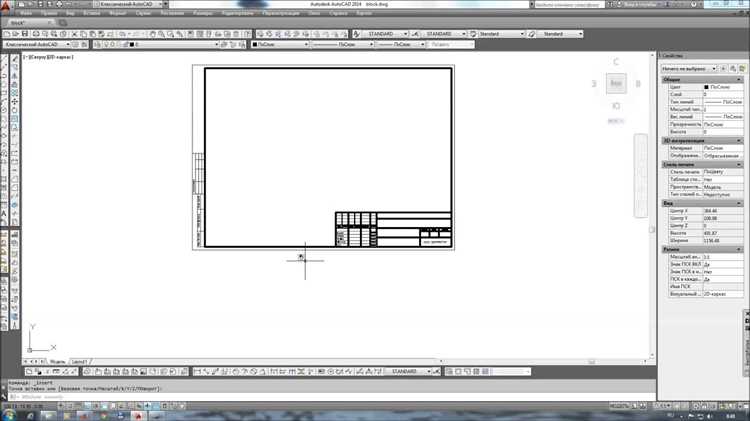
Для успешной подготовки проекта в AutoCAD к печати и экспорту в форматы PDF и DWF необходимо выполнить несколько ключевых шагов. Каждый из них влияет на качество конечного результата, будь то точность отображения или удобство работы с документом.
Первый шаг – настройка листа. В AutoCAD используется пространство листа (Paper Space) для создания макетов, которые будут использованы при печати. Перейдите в пространство листа и создайте новый макет, выбрав нужный размер бумаги, например, A4 или A3. Убедитесь, что установлены правильные поля и масштабы для документа.
После этого важно настроить параметры печати. Перейдите в диалоговое окно печати и выберите нужный принтер или виртуальный принтер для экспорта в PDF или DWF. В AutoCAD можно выбрать «DWG To PDF.pc3» или «DWF6 ePlot.pc3», в зависимости от требуемого формата. Убедитесь, что выбраны правильные размеры бумаги и ориентация (книжная или альбомная).
Для качественного экспорта в PDF или DWF нужно настроить масштаб печати. В AutoCAD выберите нужный масштаб на листе и убедитесь, что проект правильно отображается в выбранном масштабе, без искажений. Используйте опцию «Fit to paper», если необходимо масштабировать проект для полной адаптации к выбранному размеру листа.
Затем установите границы печати, чтобы избежать лишнего фона и пустых областей. Определите, какая часть чертежа будет видна на финальном документе. Для этого используйте инструмент «Limits» или настройте область печати вручную, выравнивая её с нужными элементами проекта.
Проверьте стиль линии и качество отображения объектов. При экспорте в PDF или DWF линии должны быть чёткими и правильно отображаться, включая толщину, цвет и тип. Для этого настройте стиль линий через меню «Page Setup» и выберите соответствующий стиль для экспорта.
После завершения настройки можно перейти к самому процессу экспорта. В диалоговом окне печати выберите нужный формат – PDF или DWF. Для PDF важно выбрать настройки качества (например, «High Quality Print»), чтобы получить четкое изображение. Для DWF убедитесь, что выбран режим «Publish to DWF», что гарантирует правильное сохранение данных в этом формате.
Наконец, перед финальной печатью или экспортом сделайте проверку всех настроек. Воспользуйтесь функцией предварительного просмотра, чтобы убедиться, что проект отображается корректно и без ошибок. Это поможет избежать дополнительных исправлений после создания документа.
Вопрос-ответ:
Как создать Зе Ворлд в AutoCAD с нуля?
Для начала работы с проектом «Зе Ворлд» в AutoCAD нужно создать новый файл, настроить рабочее пространство и подобрать нужные инструменты. Рекомендуется использовать команду «Line» для построения основных элементов и «Circle» для деталей, а также продумать масштабирование и расположение объектов в соответствии с планируемым размером проекта. Важно понимать, что каждый этап должен быть разделен на логические шаги, чтобы избежать ошибок в процессе моделирования.
Какие основные шаги нужно выполнить для того, чтобы создать модель Зе Ворлд в AutoCAD?
Процесс создания модели «Зе Ворлд» в AutoCAD можно разделить на несколько шагов. Сначала нужно определить размеры и форму объекта, для чего удобно использовать сетку и настройку слоев для разных типов объектов. Далее, следует создать каркас проекта с помощью команд для построения линий, окружностей и других базовых фигур. После этого добавляют детали, текстуры и дополнительные элементы, такие как текстуры, что позволяет создать более сложные объекты. Завершающим этапом будет рендеринг и финальная настройка освещения.
Какие инструменты AutoCAD необходимы для работы с такими проектами, как Зе Ворлд?
Для работы над проектом, как «Зе Ворлд», стоит использовать ряд стандартных инструментов AutoCAD, таких как: команда «Line» для рисования основных контуров, «Rectangle» для создания прямоугольных объектов, «Circle» для круглых элементов и «Polyline» для более сложных контуров. Также полезны инструменты «Offset» для копирования объектов на заданное расстояние, «Trim» и «Extend» для редактирования объектов и «Hatch» для создания заливки. Для точных измерений стоит использовать команду «Dim» для добавления размеров.
Как подготовить финальный проект «Зе Ворлд» в AutoCAD к печати?
После завершения моделирования проекта в AutoCAD, следующим шагом является подготовка чертежа к печати. Для этого следует проверить все слои и элементы на правильность отображения, убедиться, что все объекты помещаются в заданный формат. Важной частью является настройка масштабов и выбор области печати через команду «Plot». Перед отправкой на печать стоит создать и проверить внешний вид печатного файла через команду «Preview», чтобы убедиться, что все линии и текст отображаются корректно. Также полезно использовать стандартные шаблоны для форматирования чертежей и добавления легенд и подписей.